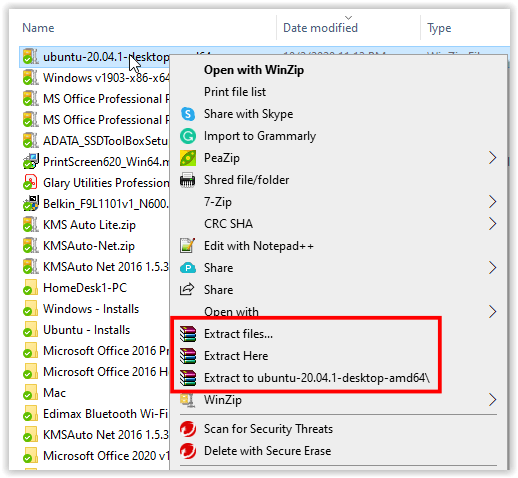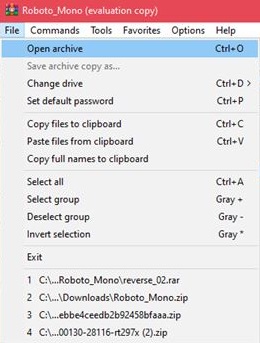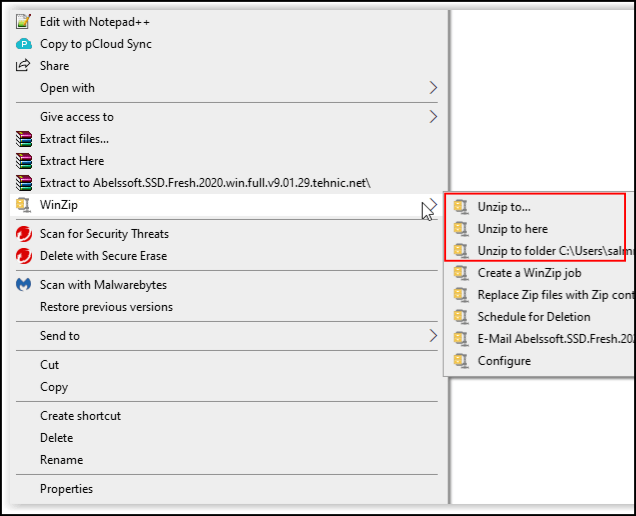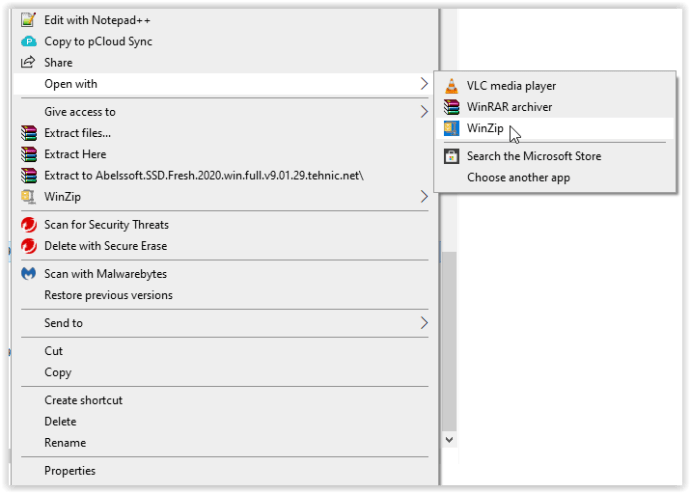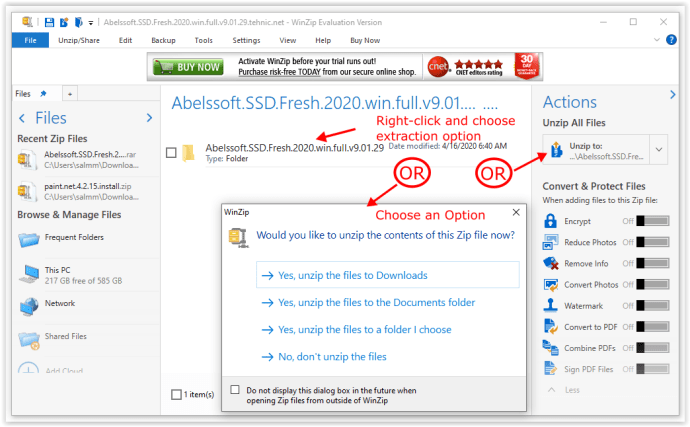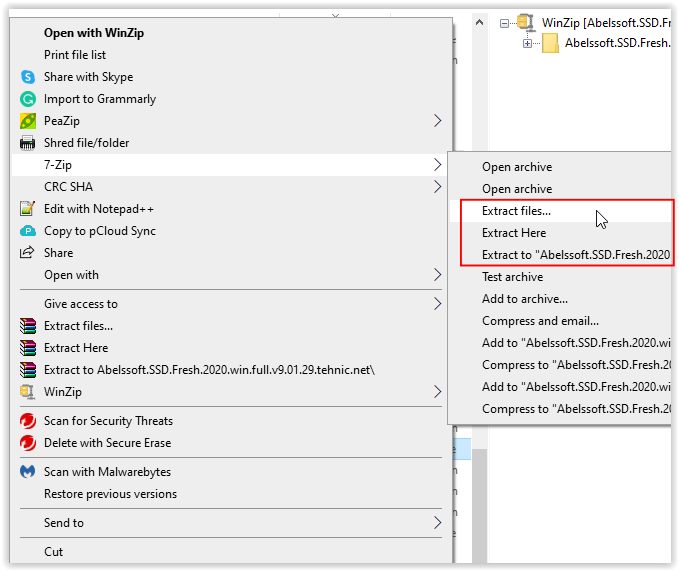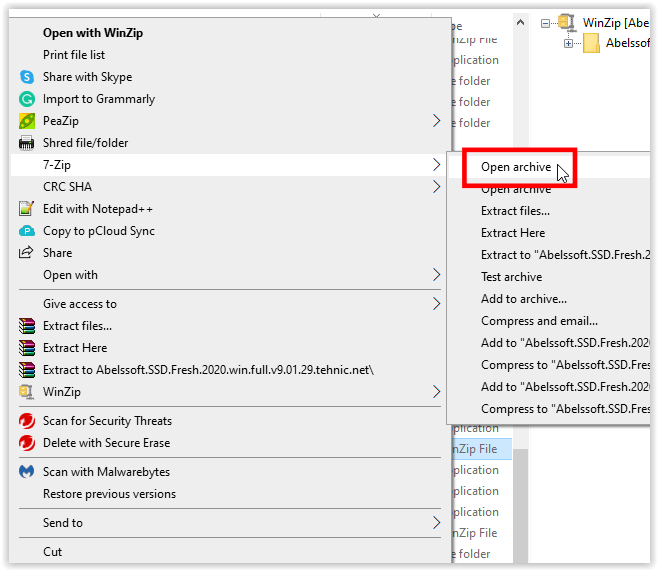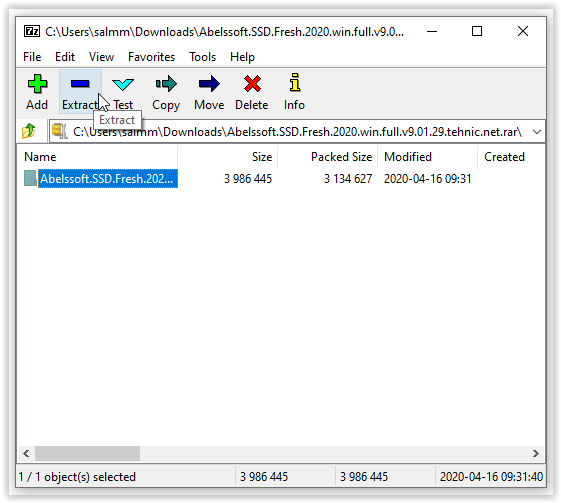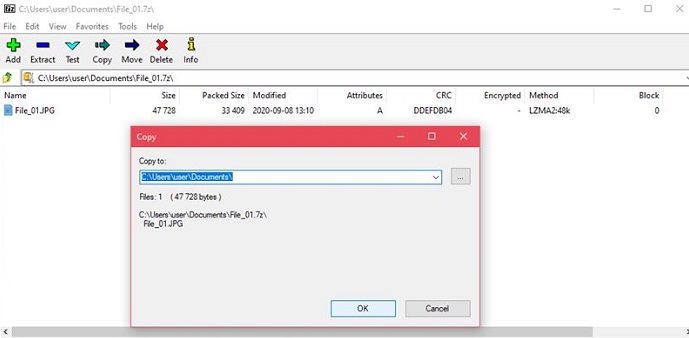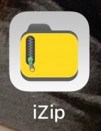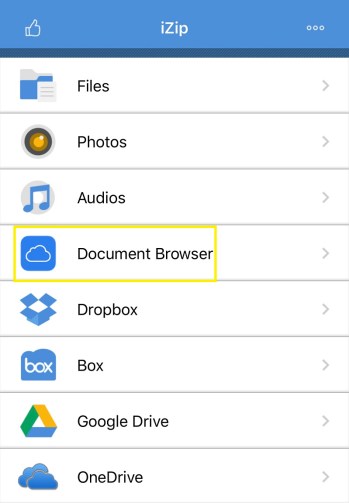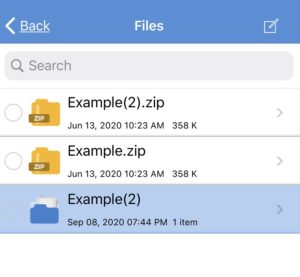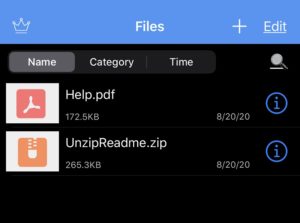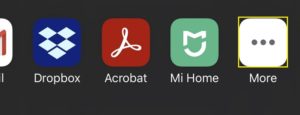Са успоном интернета, компримовање датотека за потребе отпремања и преузимања постало је релативно уобичајено. Један од тих стандарда компресије је екстензија .рар, која може креирати гушће спаковане архиве од других формата.

У овом чланку ћете видети најлакши начин за издвајање РАР датотека на вашој платформи.
Како издвојити РАР датотеке на Виндовс рачунару
Коришћење ВинРАР-а
Најочигледнији програм који се користи приликом екстракције “.рар” датотеке би биле ВинРАР. На крају крајева, проширење је власништво. Иако технички морате да платите програм након 40-дневног пробног периода, ВинРАР никада не деактивира ниједну од основних функција програма. Стога можете преузети пробну верзију, а затим је наставите да користите неограничено.
Када користите ВинРАР, извуците датотеке на следећи начин:
- Опција 1: Кликните десним тастером миша на датотеку и изаберите „Извуците датотеке…” да отворите мени за екстракцију. Такође можете бирати „Извуците овде” да декомпримујете све датотеке у тренутном директоријуму или „Издвоји у [име фасцикле]” да користите тренутно име „.рар“ као фасциклу за екстракцију.
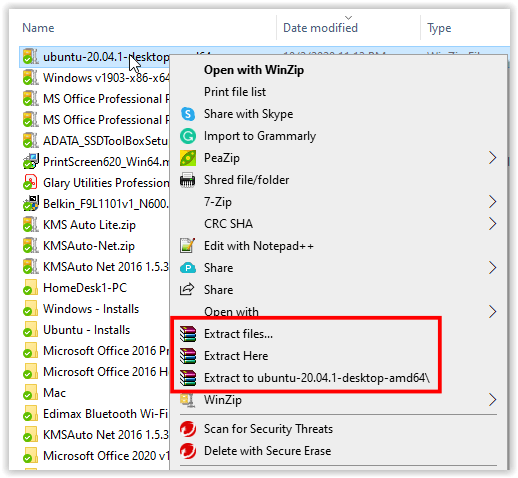
- Опција 2: На ВинРАР-у кликните на „Датотека“, онда на „Отвори архиву.“ Прегледајте своје фасцикле да бисте пронашли датотеку коју желите да отворите, а затим кликните на "Екстрактовати у" дугме.
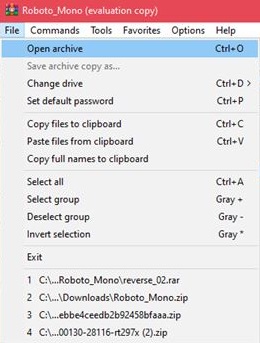
- Опција 3: Двоструки клик на РАР датотеку у Екплореру ће је такође аутоматски отворити у прозору ВинРАР. Одавде можете користити "Екстрактовати у" дугме као и обично.

Коришћење ВинЗип-а
Још један популаран алат за архивирање, ВинЗип, један је од ВинРАР-ових главних конкурената. ВинЗип је такође плаћена апликација, али је доступна пробна верзија за преузимање. Међутим, за разлику од ВинРАР-а, ВинЗип ће вас искључити из програма након што се пробни период заврши. Програм може отворити архивске датотеке као што су Зип, 7Зип и РАР.
Ако имате инсталиран ВинЗип, можете отворити архиве на следећи начин:
- Опција 1: Кликните десним тастером миша на РАР датотеку, задржите показивач изнад „ВинЗип“ икона, а затим изаберите „Разбиј у…,”„Разбиј овде“, или „Разпакујте у фасциклу [директоријум/име фасцикле].“
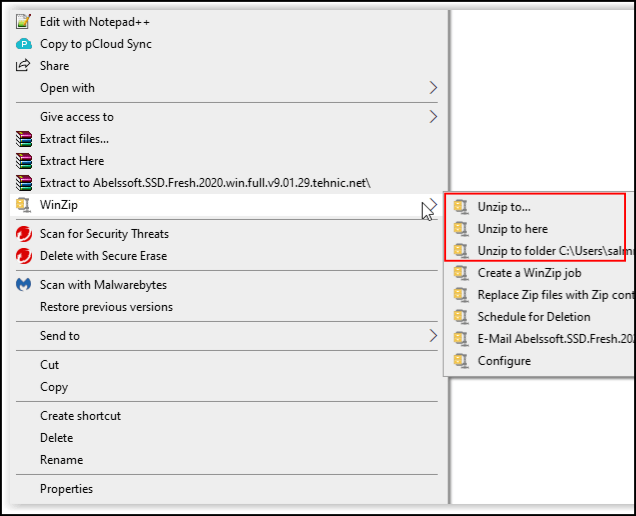
- Опција 2: Кликните десним тастером миша на РАР датотеку, задржите показивач изнад „Отвори са” икона, а затим изаберите „ВинЗип“ или „Изабери другу апликацију“ ако није на листи, онда извуците РАР из ВинЗип-а.
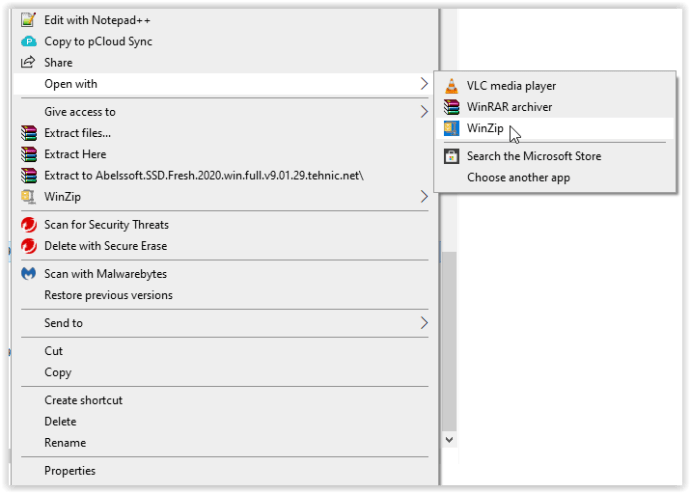
- Опција 3: Двапут кликните на РАР датотеку директно у Екплореру да бисте је отворили у ВинЗип-у, а затим изаберите опцију екстракције.
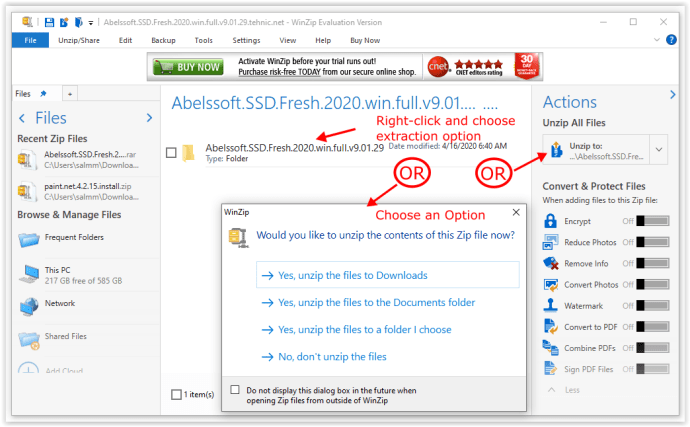
Коришћење 7-Зип-а
И бесплатни софтвер и софтвер отвореног кода, 7-Зип је већ неко време постао алатка за архивирање коју бирају корисници рачунара. Пошто не кошта ништа и компатибилан је са свим другим типовима архивских датотека, многи корисници препоручују преузимање 7-Зип инсталационог програма. Ако имате 7-Зип, можете да отворите архивске датотеке на следећи начин:
- Опција 1: Кликните десним тастером миша на архивирану фасциклу у Екплореру, задржите показивач изнад “7-Зип” опцију менија, а затим изаберите „Извуците датотеке…” да отворите мени за екстракцију. Такође можете изабрати „Извуците овде” да распакујете све датотеке у тренутном директоријуму или „Издвоји у [име фасцикле]” да распакујете као фасциклу.
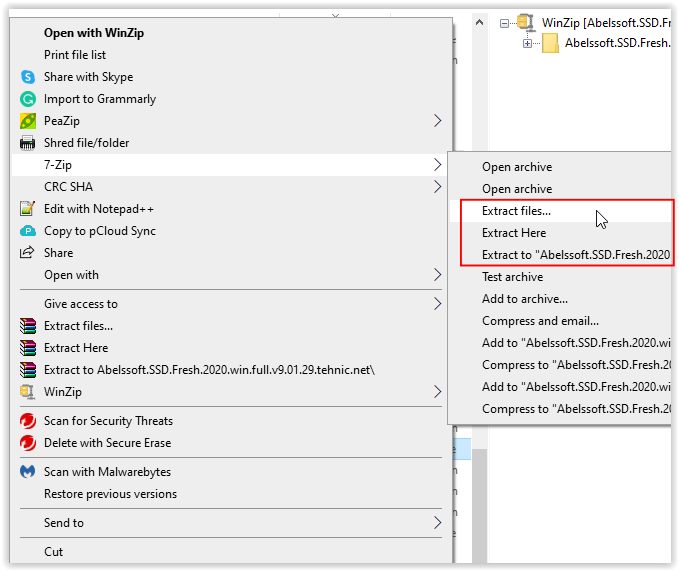
- Кликните десним тастером миша на архивирану фасциклу у Екплорер-у, пређите курсором преко “7-Зип” опцију менија, изаберите „Отворена архива“ да отворите прозор апликације 7-Зип, а затим изаберите опцију екстракције.
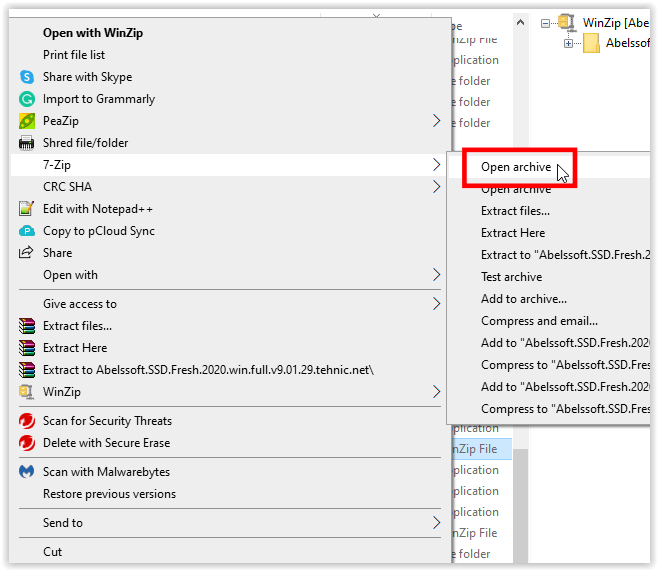

- Опција 3: Двапут кликните на фасциклу РАР користећи Екплорер да бисте је отворили у 7-Зип-у, а затим кликните на „Ектрацт” дугме у горњем менију и изаберите локацију фасцикле за распакивање архиве.
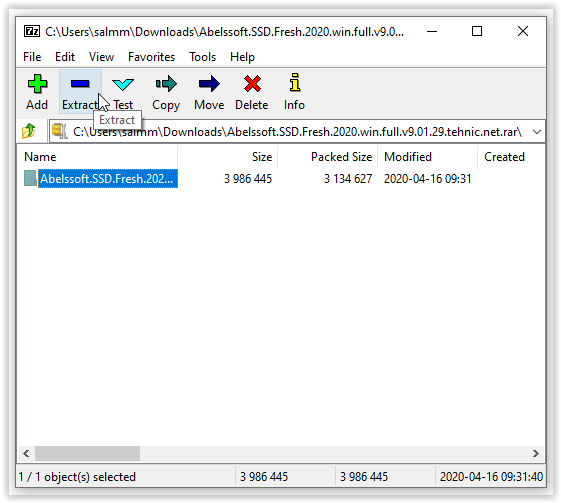
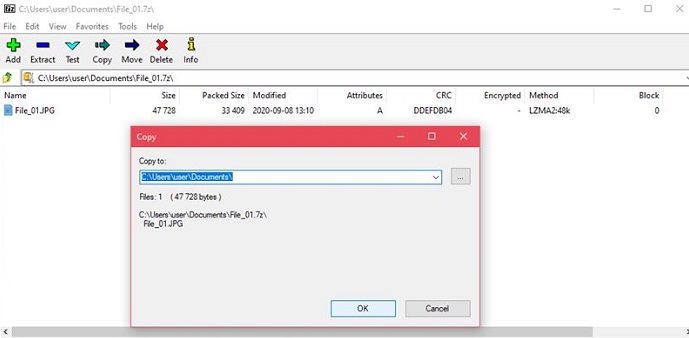
Како издвојити РАР датотеке на Мац-у
Постоје мацОС верзије за плаћене алате за архивирање, односно ВинЗип и ВинРАР, који се користе слично као и њихове ПЦ верзије. Поред тога, мацОС долази са уграђеним програмом Арцхиве Утилити који вам омогућава да извучете архивске датотеке без потребе да користите било коју другу апликацију.
1. Коришћење уграђеног услужног програма за архивирање
Двапут кликните на датотеку архиве. Нису потребне додатне команде јер се услужни програм за архивирање аутоматски покреће. Ако промените име архивске датотеке, резултирајући екстраховани директоријум ће бити исти као име архивске датотеке.
2. Коришћење Унарцхивер-а
Бесплатна архивска апликација која се лако може преузети из Мац Апп Сторе-а, свестранија је од изворне алатке за архивирање на мацОС-у. Унарцхивер је такође компатибилан са много више типова архивских датотека. Ово је одличан алат који треба имати, а пошто је бесплатан, заиста нема разлога да га не инсталирате. Да бисте то урадили, следите ове кораке:
- Отворите Унарцхивер.
- Кликните на Датотека у менију.
- Одаберите да ли желите да поништите архивирање у тренутну фасциклу, поништите архивирање на радну површину или да поништите архивирање у. Последња опција вам омогућава да одредите локацију за постављање датотека.
- Изаберите датотеку коју желите да издвојите, а затим кликните на Унарцхиве.
- Извучена датотека би требало да се прикаже као фасцикла названа према оригиналној архиви.
Како издвојити РАР датотеке на Цхромебоок-у
Цхромебоок је прилично ограничена платформа. Подразумевано, на њега се не могу инсталирати додатни програми осим ако апликацију није одобрио Гоогле. На срећу за оне који желе да извуку датотеке, нису вам потребни додатни програми јер Цхроме ОС подразумевано има подршку за архивирање. Да бисте издвојили датотеку на Цхромебоок-у, пратите кораке у наставку:
- Двапут кликните на РАР датотеку коју желите да отворите. Цхроме ОС ће монтирати ову датотеку као да је спољни диск. То је нормално. Кликните на датотеку архиве у менију са леве стране.

- Биће вам приказана листа датотека које се налазе у архиви. Изаберите датотеке које желите да издвојите. Изаберите Копирај.

- Идите до наше жељене одредишне фасцикле. Кликните десним тастером миша и изаберите Налепи овде.

- Избаците архивску датотеку да бисте је уклонили из менија монтиране диск јединице. Можете избрисати архиву ако вам више није потребна, у супротном затворите прозор.
Алтернативно, можете да омогућите Гоогле Плаи продавницу на свом Цхромебоок-у. Затим у продавници можете потражити РАР архивске алате које можете користити за екстракцију архивских датотека. Неке од популарнијих биће наведене испод Андроид апликација.
Како извући РАР датотеке на Андроид уређају
Пошто су Андроид уређаји по својој природи мобилни, преузимање компримованих датотека може постати неопходност како би се избегло исцрпљивање ограничења података за мобилне планове. За Андроид, већина алата потребних за отварање архива може се преузети из Гоогле Плаи продавнице. Одређени модели уређаја могу доћи са сопственим софтвером за архивирање према фабричким подешавањима, али обично их нема по подразумеваној вредности. Неке од популарнијих апликација из Плаи продавнице су:
1. РАР
Свеобухватни програм за компресију, архивер, екстрактор и основни истраживач датотека, РАР апликација може лако да отвори било који тип архивске датотеке. Са преко 700.000 рецензија које му дају 4,4 од 5 звездица, то је вероватно једна од најбољих апликација за архивирање на Андроиду. Покретањем апликације отвара се истраживач датотека који вам омогућава да тражите архиву коју желите да извучете. Опције екстракције су у менију на врху.
2. ЗАрцхивер
Још једна популарна апликација са 4,5 звездице коју је оценило преко 600.000 корисника, овај једноставан алат за архивирање ради свој посао изузетно добро. Да бисте издвојили архивирану датотеку, отворите је у апликацији, а затим изаберите где желите да се датотеке декомпримују.
3. РС Филе Манагер
За разлику од претходних апликација, РС Филе Манагер је потпуно функционалан истраживач датотека са функцијом архивирања. Ако желите да преузмете апликацију која је више од алата за екстракцију, ово би могло да буде у вашој близини. Додиром на архивску датотеку у оквиру РС Филе Манагер-а даје вам могућност да је издвојите на локацију по вашем избору.
Како извући РАР датотеке на иПхоне-у
За разлику од Андроида, иПхоне подразумевано долази са архиватором. Нажалост, ово само изворно подржава Зип датотеке. Да бисте отворили РАР датотеке или 7Зип датотеке, мораћете да преузмете софтвер треће стране са Аппле Апп Сторе-а.
1. иЗип
Једна од популарнијих апликација за вађење архивираних датотека као што су РАР, Зип и 7Зип, иЗип је бесплатна алатка која изузетно добро испуњава задатак. Да бисте отворили РАР датотеку користећи иЗип, следите ове кораке:
- Отворите апликацију иЗИп.
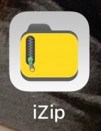
- Изаберите Прегледач докумената.
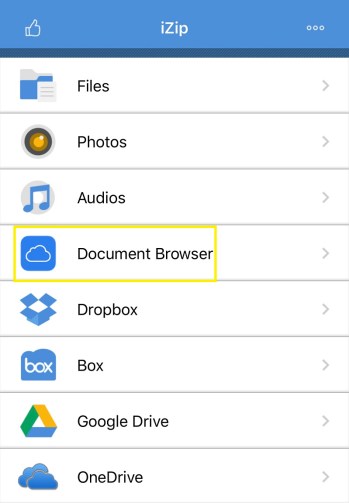
- Пронађите своју архивирану датотеку, а затим је додирните.
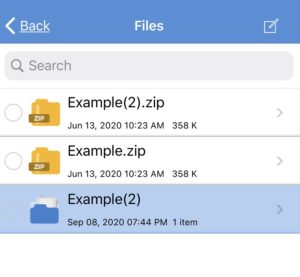
- У искачућим прозорима који од вас траже да отворите датотеку, додирните ДА.

- Када се од вас затражи да распакујете све датотеке, додирните ОК.

- Датотека ће бити извучена у фасциклу Филес у иЗип-у. Тамо можете видети некомпримоване датотеке.

2. Распакујте
Још једна популарна апликација за архивирање, Унзип, је лака за коришћење и може да издвоји РАР датотеке на следећи начин:
- Отворите апликацију Датотеке на свом иПхоне-у.
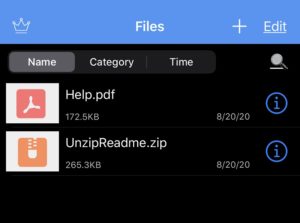
- Пронађите своју архивску датотеку, а затим додирните и држите док се не појави мени. Изаберите Дели.

- Померите се удесно док не видите Још. Додирните икону са три тачке.
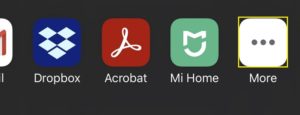
- Додирните Распакујте.

- Отворите Распакујте, а затим додирните назив датотеке коју делите. Ово ће креирати нову фасциклу названу према РАР датотеци. Сада можете да претражујете некомпримоване датотеке одавде.
Додатна често постављана питања
Ево неколико често постављаних питања која се често појављују када се расправља о томе како да издвојите РАР датотеке.
1. Зашто се РАР датотеке користе уместо зип датотека?
Иако оба формата компресије обављају исте функције, РАР датотеке су оптимизованије.
РАР компресија је гушћа него код Зип-а и 7Зип-а, што резултира мањим архивираним датотекама. Иако разлика можда није тако приметна за мање величине датотека, када покушавате да архивирате гигабајте података, контраст је много очигледнији.
2. За шта се тачно користе РАР датотеке?
РАР датотеке се углавном користе за смањење количине података које се троше било приликом отпремања или преузимања датотека. У зависности од вашег плана за пренос података, пропусни опсег може бити скупљи, а минимизирање величине датотеке је добар начин да се употреба података држи под контролом. Ако стално отпремате или преузимате датотеке, њихово архивирање унапред може направити велику разлику, а РАР формат нуди бољу стопу компресије
И даље веома популаран формат датотеке
Иако су сада доступни новији архивски формати који нуде бесплатне функције архивирања отвореног кода, РАР екстензија је и даље веома популарна. Његова боља стопа компресије, заједно са наизглед бесконачном пробном верзијом програма ВинРАР, увелико је продужила живот овог деценијама старог формата.
Да ли знате за друге начине како да издвојите РАР датотеке? Поделите своје мисли у одељку за коментаре испод.